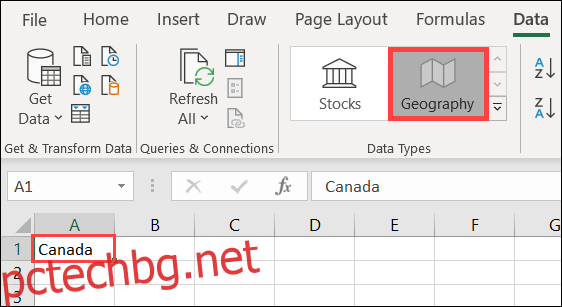Вместо да проучвате и актуализирате географски данни във вашите електронни таблици, спестете време, като използвате инструментите, предоставени ви от Microsoft. Вградената функция за география в Microsoft Excel ще ви свърши тежката работа.
С типа данни География можете да извличате подробности като население, часова зона, лидери в областта, цени на бензина, език и много други. Информацията идва от онлайн източник, който можете да обновите, ако е необходимо. Така че, ако имате нужда от този тип данни за вашата електронна таблица, стига да сте свързани с интернет, можете да ги пуснете!
Съдържание
Добавете географски данни към вашия лист
За да проверите типа данни География в Microsoft Excel, просто изберете и добавете това, от което се нуждаете. След това, ако искате да го разширите, можете да създадете таблица или да използвате формули.
Изберете клетка във вашата електронна таблица и въведете местоположение. Това може да бъде град, щат, регион, територия или държава. С избраната клетка щракнете върху „Данни“ и след това върху „География“ в секцията „Типове данни“ на лентата.
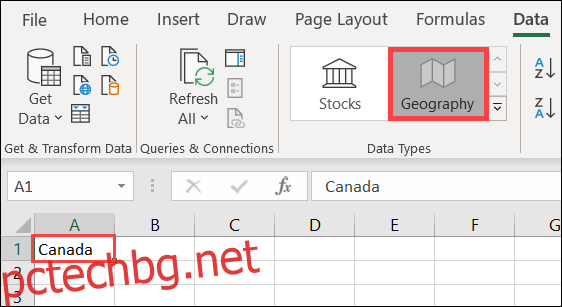
В рамките на няколко секунди може да видите въпросителен знак до името на местоположението в клетката и страничната лента „Избор на данни“ ще се отвори. Това се случва, ако местоположение не може да бъде намерено или ако има повече от едно местоположение със същото име.
Кликнете върху „Избор“ под правилното място вдясно. Ако не виждате местоположението, което искате, можете да го въведете в полето за търсене в горната част на страничната лента, за да търсите по-нататък.
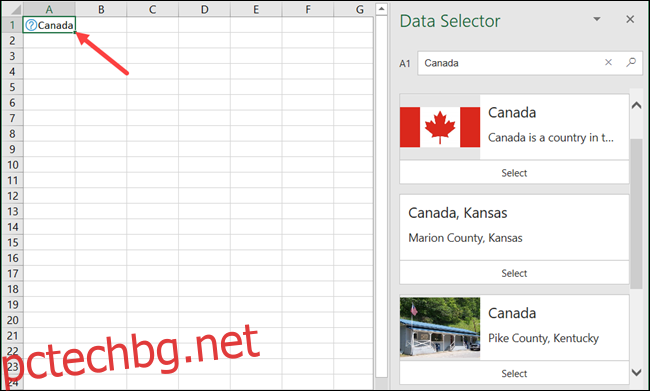
След като изберете местоположение в Инструмента за избор на данни, ще видите икона на карта до името на местоположението и страничната лента ще изчезне. Сега е време да изтеглите данните, от които се нуждаете.
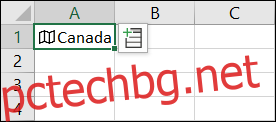
Щракнете върху клетката, която съдържа името на местоположението, ако е необходимо, и след това щракнете върху иконата Вмъкване на данни, която се показва до клетката. Това ще покаже списък с данни с възможност за превъртане, от които можете да правите избор. Наличните тук данни ще зависят от вида на местоположението, което сте избрали. Например, ако въведете държава, ще видите повече опции, отколкото за град.
Можете да изберете съкращение, площ, общ данък или процент на безработица, градско население и др.
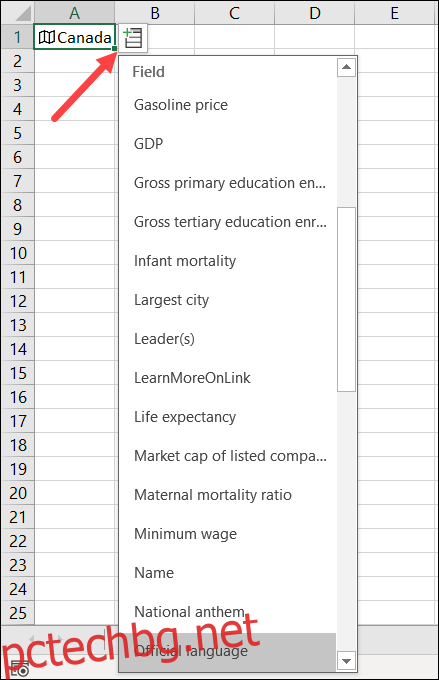
Когато изберете нещо от списъка, то веднага ще се появи в клетката вдясно от вашето местоположение. Можете да продължите да добавяте данни от списъка и те ще се попълват в следващите клетки вдясно.
Ако обаче добавите няколко елемента за вашето местоположение и не ги маркирате със заглавки на колони, лесно е да забравите за какво служи всеки. Просто щракнете върху клетката, съдържаща данните, за да видите какво представлява в лентата с формули.

Вижте типа данни
Заедно с данните в списъка можете да видите това, което се нарича карта за тип данни за вашето местоположение. Това ви дава моментна снимка на данните с етикетите. За да го видите, просто щракнете с десния бутон върху клетката, съдържаща вашето местоположение, и след това изберете „Покажи карта за тип данни“.
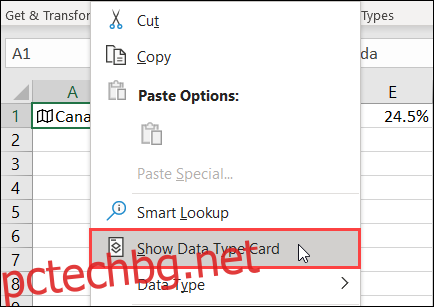
След това ще видите лесна за четене карта, съдържаща всички подробности. Можете да плъзнете долния десен ъгъл, за да го увеличите.
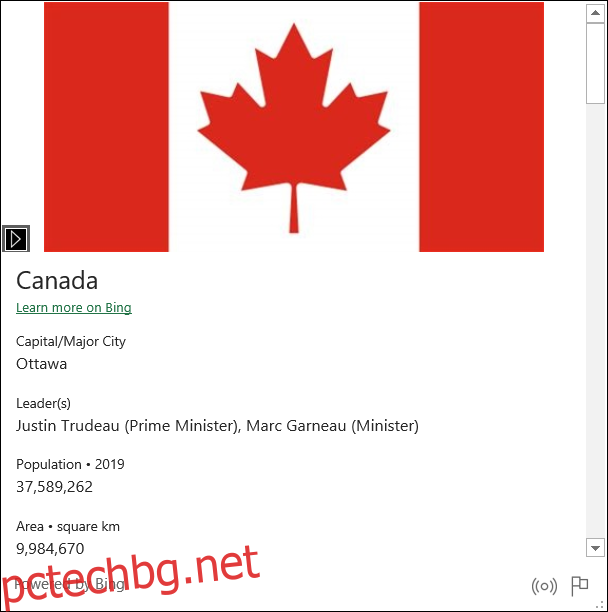
За да добавите част от данни от картата с тип данни към вашата електронна таблица, задръжте курсора на мишката върху нея и след това щракнете върху иконата Извличане в мрежа, която се показва.
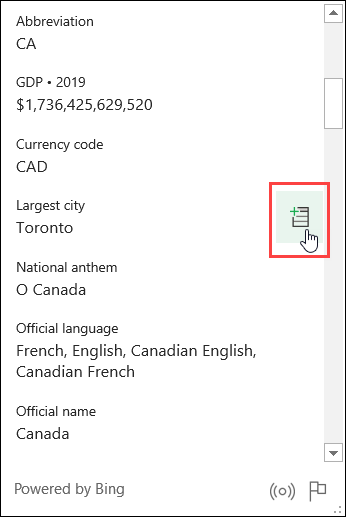
Обновете географските данни
Тъй като географските данни идват от онлайн източник, те се актуализират редовно. Това означава, че ще искате да актуализирате електронната си таблица, така че да съдържа най-актуалните данни.
За да направите това, щракнете с десния бутон върху клетката, която съдържа вашето местоположение, и след това щракнете върху Тип данни > Обнови.
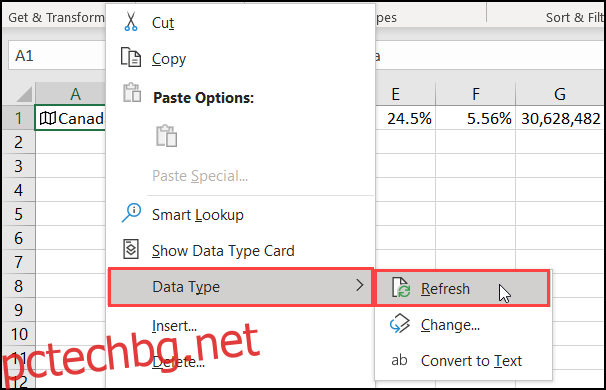
Не виждате функцията за география?
Ако не виждате Geography Data Type в Microsoft Excel, моля, уверете се, че вашето устройство отговаря на следните изисквания:
Използвате Excel за Microsoft 365: Microsoft може да добави функцията към други версии на Excel по-късно, но засега тя е достъпна само на MS365.
Разгръща се постепенно: може да се наложи да изчакате още няколко дни или седмици. Не забравяйте да проверявате редовно за най-новата версия на Office.
Английският е зададен като език за редактиране: Типовете данни на Excel са налични само ако английският е езикът за редактиране във вашите езикови предпочитания на Office. Можете да разгледате нашия урок за промяна на езика в Word, който се отнася и за Excel.
Функцията Geography Data Type спестява реално време! Опитайте следващия път, когато трябва да добавите някаква географска информация към електронна таблица на Excel.